怎样开启和关闭电脑音频服务 开启和关闭电脑音频服务操作方法
更新时间:2023-01-26 10:57:00作者:mei
电脑音频服务控制着我们电脑的声音输出,如果音频服务没开启,播放视频或音乐就没声音。经常办公的用户就不需要使用音频服务,也会将音频服务关闭,具体该如何操作?下面来学习开启和关闭电脑音频服务操作方法。
解决方法如下:
1、 按WIN+R键打开“运行”对话框,输入services.msc,按确定。
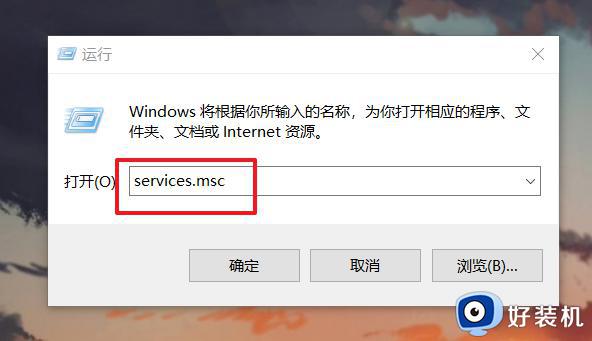
2、 打开服务页面后,在右侧找到Windows Audio服务。
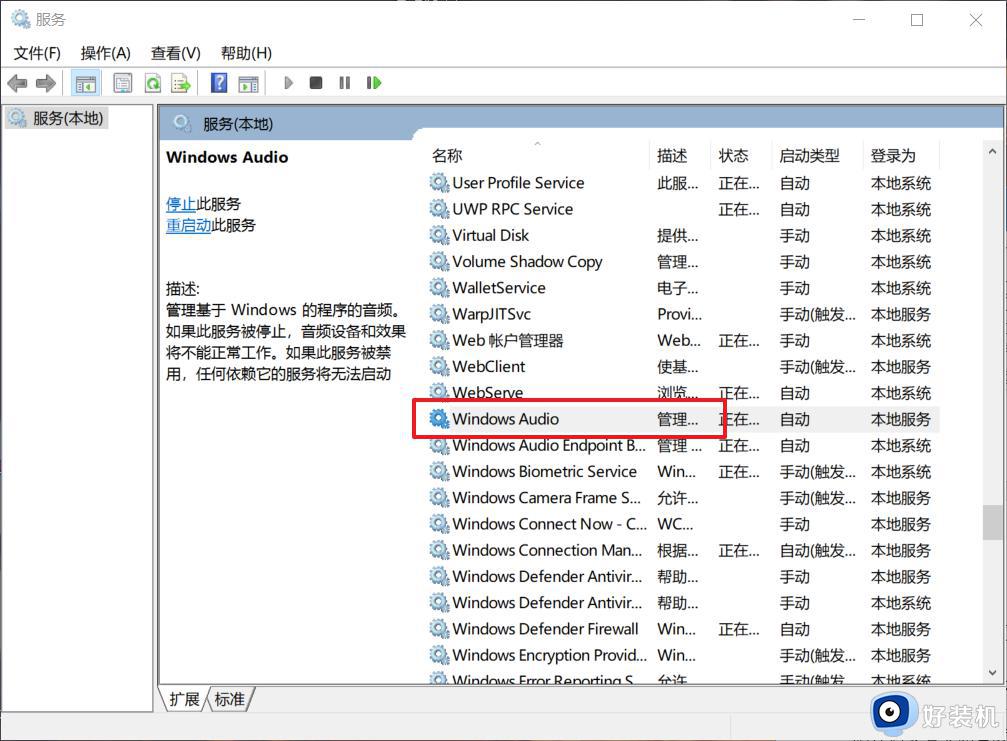
3、双击打开Windows Audio服务的属性,点击“启动”按钮启动服务。如果开机启动该服务,可以将“启动类型”设置为自动。要关闭服务,点击“停止”按钮停止服务,如果开机不启动此服务,可以将“启动类型”设置为“禁用”。
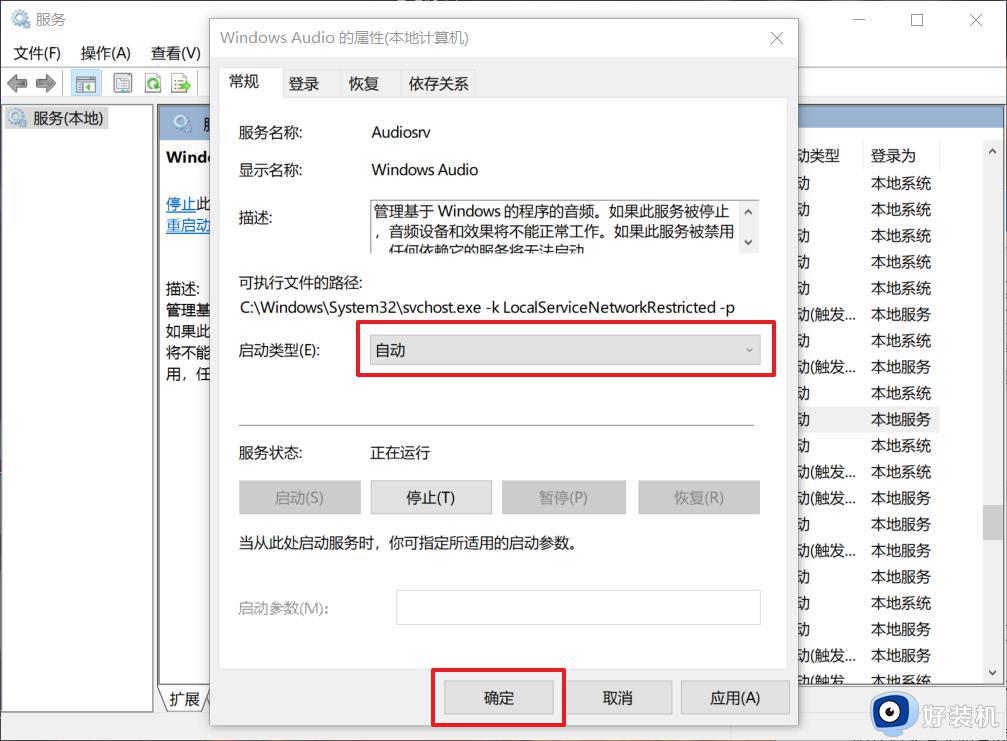
上述分享开启和关闭电脑音频服务操作方法,设置步骤简单,希望能帮助到大家。
怎样开启和关闭电脑音频服务 开启和关闭电脑音频服务操作方法相关教程
- 音频服务未运行怎么弄 电脑音频服务未运行怎么解决
- 在哪关闭windows search服务 关闭windows search服务的方法
- 如何退订腾讯视频自动续费服务 腾讯视频退订自动续费的方法
- windows更新服务怎么打开 windows更新被关闭了怎么开启
- windows关闭开机启动程序设置方法 windows电脑怎么关闭开机启动软件
- 小米笔记本电脑突然没声音为什么 小米笔记本电脑突然没声音的两种解决方法
- 怎么开启Bonjour服务 快速开启Bonjour服务的图文教程
- 打印机服务怎么重启 重启打印机服务的图文教程
- spooler服务自动关闭怎么办 Print Spooler服务总是自动停止如何处理
- 无法打开windows安全中心服务怎么办 无法打开windows安全中心服务如何解决
- 电脑无法播放mp4视频怎么办 电脑播放不了mp4格式视频如何解决
- 电脑文件如何彻底删除干净 电脑怎样彻底删除文件
- 电脑文件如何传到手机上面 怎么将电脑上的文件传到手机
- 电脑嗡嗡响声音很大怎么办 音箱电流声怎么消除嗡嗡声
- 电脑我的世界怎么下载?我的世界电脑版下载教程
- 电脑无法打开网页但是网络能用怎么回事 电脑有网但是打不开网页如何解决
电脑常见问题推荐
- 1 b660支持多少内存频率 b660主板支持内存频率多少
- 2 alt+tab不能直接切换怎么办 Alt+Tab不能正常切换窗口如何解决
- 3 vep格式用什么播放器 vep格式视频文件用什么软件打开
- 4 cad2022安装激活教程 cad2022如何安装并激活
- 5 电脑蓝屏无法正常启动怎么恢复?电脑蓝屏不能正常启动如何解决
- 6 nvidia geforce exerience出错怎么办 英伟达geforce experience错误代码如何解决
- 7 电脑为什么会自动安装一些垃圾软件 如何防止电脑自动安装流氓软件
- 8 creo3.0安装教程 creo3.0如何安装
- 9 cad左键选择不是矩形怎么办 CAD选择框不是矩形的解决方法
- 10 spooler服务自动关闭怎么办 Print Spooler服务总是自动停止如何处理
